Quando si salva un file di presentazione con l'opzione Incorpora caratteri attivata, viene visualizzato questo messaggio di errore se non è possibile incorporare un tipo di carattere nella presentazione.
Perché non è possibile incorporare un determinato tipo di carattere
I motivi principali per cui un tipo di carattere non può essere incorporato in una presentazione PowerPoint sono due:
-
Si tratta di un tipo di carattere non supportato, ad esempio Adobe PostScript Type 1 o Apple Advanced Typography (AAT). È consigliabile provare un tipo di carattere diverso.
-
L'autorizzazione per incorporare il tipo di carattere non è stata concessa dal creatore. Anche se il tipo di carattere è un tipo di carattere TrueType o OpenType supportato, il creatore del tipo di carattere non consente che venga incorporato. Questa situazione non può essere modificata per quel tipo di carattere.
È possibile usare Pannello di controllo per verificare se un tipo di carattere può essere incorporato:
-
Sulla barra delle applicazioni di Windows seleziona la casella Cerca, quindi cerca i tipi di carattere.
-
Dai risultati della ricerca seleziona il Pannello di controllo Tipi di carattere .
-
Selezionare un tipo di carattere dalla raccolta.
-
Nella parte inferiore della finestra esaminare i dettagli sul tipo di carattere. Uno dei dettagli è denominato Incorporabilità tipo di carattere:
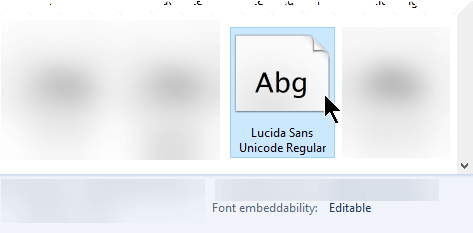
I valori possibili per l'incorporamento del tipo di carattere e i relativi significati sono:
|
Incorporabilità |
Descrizione |
|---|---|
|
Modificabile |
Il tipo di carattere può essere incorporato. |
|
Installabile |
Il tipo di carattere può essere incorporato. |
|
Anteprima/Stampa |
Il tipo di carattere può essere incorporato, ma in un computer in cui non è installato il tipo di carattere, la presentazione può essere aperta solo per la visualizzazione e la stampa, non per la modifica. |
|
Restricted Nessun incorporamento |
Il tipo di carattere non può essere incorporato. |
Rimuovere un tipo di carattere incorporato
-
Aprire il file della presentazione.
-
Scegliere Opzioni dal menu File.
-
Selezionare la scheda Salva sul lato sinistro della finestra di dialogo.
-
In Fedeltà in caso di condivisione della presentazione deselezionare l'opzione Incorpora caratteri nel file .
La volta successiva che il file della presentazione viene salvato, tutti i tipi di carattere incorporati verranno rimossi dal file.
Effetti dell'incorporamento di tipi di carattere
-
Il tipo di carattere usato dall'autore della presentazione può essere visualizzato sullo schermo quando la presentazione viene visualizzata in un altro computer.
-
Le dimensioni del file aumentano leggermente quando i tipi di carattere sono incorporati al suo interno.
-
In alcuni computer, i file con tipi di carattere incorporati si aprono più lentamente di quanto avrebbero fatto altrimenti.
È stato sostituito un tipo di carattere, ma PowerPoint indica che è ancora presente
In alcuni casi, PowerPoint potrebbe continuare a segnalare che un tipo di carattere non è disponibile anche quando non viene più usato nel file. Ciò può verificarsi con un tipo di carattere che supporta uno script complesso come l'ebraico o il cinese. Scegliere l'opzione Salva e continuare il lavoro.
Vedere anche
|
|
Perché non è possibile incorporare un determinato tipo di carattere
I motivi principali per cui un tipo di carattere non può essere incorporato in una presentazione PowerPoint sono due:
-
Si tratta di un tipo di carattere non supportato, ad esempio Adobe PostScript Type 1 o Apple Advanced Typography (AAT). È consigliabile provare un tipo di carattere diverso.
-
L'autorizzazione per incorporare il tipo di carattere non è stata concessa dal creatore. Anche se il tipo di carattere è un tipo di carattere TrueType o OpenType supportato, il creatore del tipo di carattere non consente che venga incorporato. Questa situazione non può essere modificata per quel tipo di carattere.
Rimuovere i tipi di carattere incorporati
-
Aprire il file della presentazione.
-
Scegliere Preferenze dal menu PowerPoint.
-
Nella finestra di dialogo, in Output e condivisione, selezionare Salva.
-
In Incorporamento tipo di carattere deselezionare l'opzione Incorpora caratteri nel file .
La volta successiva che il file della presentazione viene salvato, tutti i tipi di carattere incorporati verranno rimossi dal file.
Effetti dell'incorporamento di tipi di carattere
-
Il tipo di carattere usato dall'autore della presentazione può essere visualizzato sullo schermo quando la presentazione viene visualizzata in un altro computer.
-
Le dimensioni del file aumentano leggermente quando i tipi di carattere sono incorporati al suo interno.
-
In alcuni computer, i file con tipi di carattere incorporati si aprono più lentamente di quanto avrebbero fatto altrimenti.
È stato sostituito un tipo di carattere, ma PowerPoint indica che è ancora presente
In alcuni casi, PowerPoint potrebbe continuare a segnalare che un tipo di carattere non è disponibile anche quando non viene più usato nel file. Ciò può verificarsi con un tipo di carattere che supporta uno script complesso come l'ebraico o il cinese. Scegliere l'opzione Salva e continuare il lavoro.
Inviaci un feedback sui problemi di incorporamento
Nell'angolo in alto a destra della finestra dell'app selezionare l'icona Invia smile 











